在现代社会中,WiFi已经成为了我们生活中必不可少的一部分,而电脑无法连接WiFi却是很多人常遇到的问题。本文将为大家介绍四种解决这一问题的方法,帮助大家轻松搞定电脑连接WiFi的困扰。
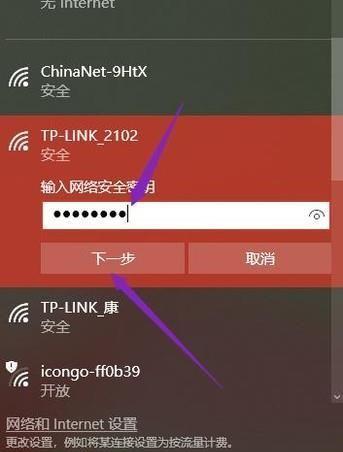
检查WiFi开关是否打开
确保你的电脑的WiFi开关是否已打开。有时候我们会不经意间将WiFi开关关闭,导致电脑无法连接到WiFi网络。你可以在电脑的快捷键上查找是否有WiFi开关,如果有,请确保它是打开状态。
重启电脑和WiFi设备
有时候电脑和WiFi设备之间出现一些小故障会导致无法连接WiFi,此时重启可能会解决问题。你可以尝试重启你的电脑,然后再重启路由器或者调制解调器。等待一段时间后,再尝试连接WiFi,看是否问题得到了解决。
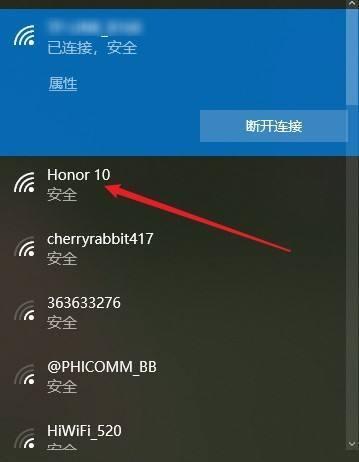
检查密码是否正确输入
密码输入错误也是电脑无法连接WiFi的常见原因之一。确保你输入的WiFi密码是正确的,注意大小写字母的区分。你可以尝试重新输入密码来解决这个问题。
更新无线网卡驱动程序
无线网卡驱动程序的问题也可能导致电脑无法连接WiFi。你可以通过打开设备管理器,找到无线网卡驱动程序,右键点击并选择“更新驱动程序”来更新你的无线网卡驱动程序。完成后,重新连接WiFi网络,看是否问题得到了解决。
检查电脑防火墙设置
有时候电脑防火墙会阻止电脑连接到WiFi网络,导致无法上网。你可以在电脑的控制面板中找到防火墙设置,确保允许WiFi通过防火墙进行连接。
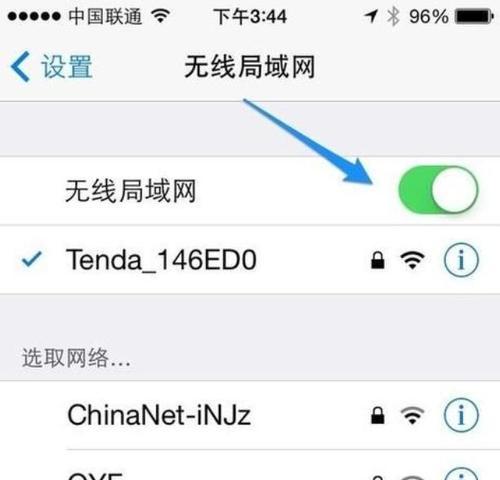
忘记WiFi网络并重新连接
在电脑的网络设置中,你可以找到已连接的WiFi网络,选择“忘记网络”选项,并重新输入密码来重新连接WiFi网络。这样有时候可以解决电脑无法连接WiFi的问题。
清除DNS缓存
DNS缓存可能会导致电脑无法连接WiFi。你可以通过打开命令提示符窗口,并输入“ipconfig/flushdns”命令来清除DNS缓存。然后重新连接WiFi网络,看是否问题得到了解决。
更改WiFi信道
如果你周围有许多无线网络设备,那么WiFi信道的干扰可能导致你的电脑无法连接WiFi。你可以通过登录路由器管理界面,更改WiFi信道为其他可用的信道,以减少干扰。
尝试使用固定IP地址
有时候使用固定IP地址可以解决电脑无法连接WiFi的问题。你可以在电脑的网络设置中选择手动分配IP地址,并输入一个固定的IP地址,然后尝试重新连接WiFi网络。
检查网络驱动程序是否正常
网络驱动程序是电脑连接WiFi的关键部分。你可以在设备管理器中找到网络适配器,检查网络驱动程序是否正常工作。如果发现异常,你可以尝试更新驱动程序来解决问题。
重置网络设置
重置网络设置是一种常见的解决电脑无法连接WiFi问题的方法。你可以在电脑的网络设置中找到“网络重置”选项,并选择重置网络,然后重新连接WiFi网络。
联系网络服务提供商
如果以上方法都无法解决你的电脑无法连接WiFi的问题,那么可能是由于网络服务提供商的问题导致的。你可以联系网络服务提供商的客服,向他们咨询并获得进一步的帮助。
检查硬件故障
有时候电脑无法连接WiFi是由于硬件故障导致的。你可以检查你的无线网卡是否正常工作,或者尝试使用其他电脑连接同一个WiFi网络,以排除硬件故障的可能性。
尝试重置路由器
重置路由器有时候也可以解决电脑无法连接WiFi的问题。你可以在路由器上找到重置按钮,按下并持续几秒钟,等待路由器重新启动后再尝试连接WiFi。
请专业人士帮助
如果你尝试了以上所有方法仍然无法解决电脑无法连接WiFi的问题,那么可能需要寻求专业人士的帮助。专业人士可以更好地诊断和解决这个问题。
通过本文介绍的四种解决电脑无法连接WiFi的方法,相信大家可以轻松应对这一问题。如果问题仍然存在,请不要气馁,可以尝试联系网络服务提供商或专业人士来获得更好的帮助。记住,保持耐心并逐一尝试各种方法,问题总会得到解决的!




